pr如何裁剪视频尺寸
1、双击打开pr软件。

2、在弹出来的窗口中,单击一下新建项目。
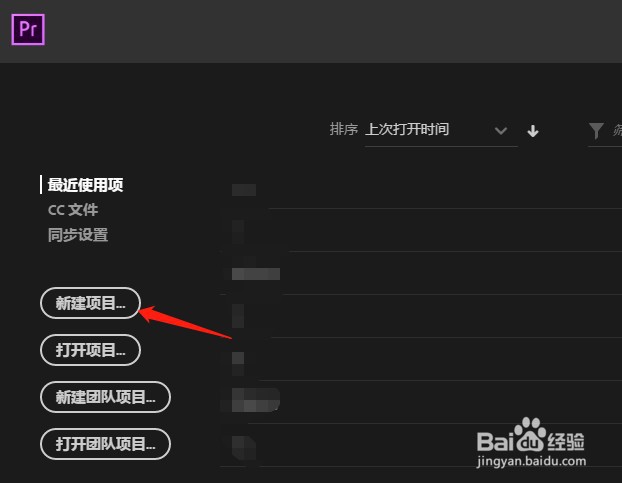
3、在新建项目中输入一个项目名称,然后确定。
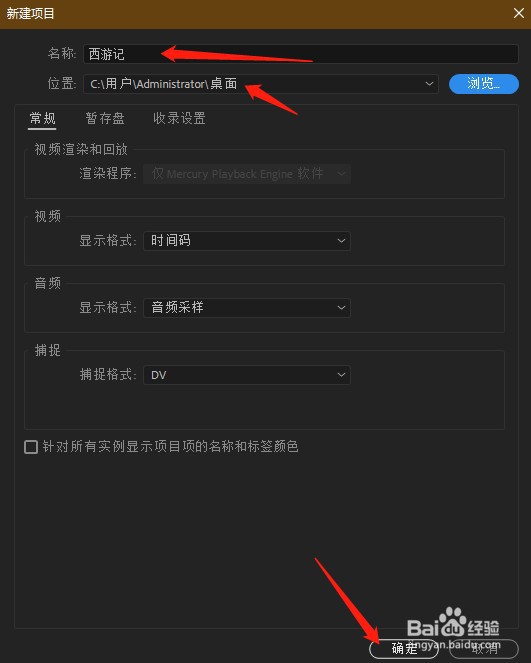
4、双击素材箱的空白处,导入素材。
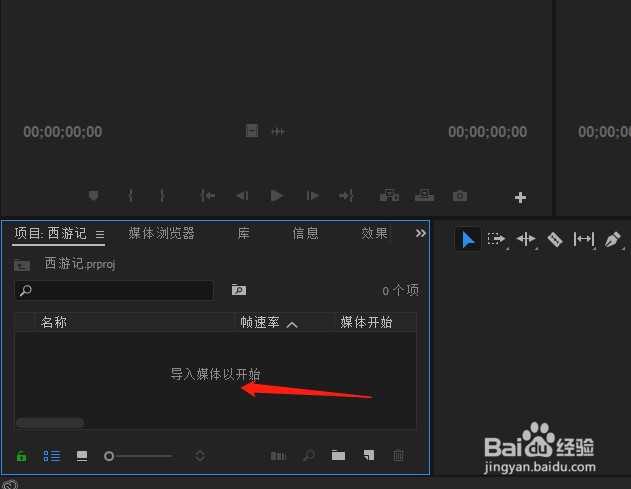
5、在导入对话框中选择视频素材,然后单击打开。
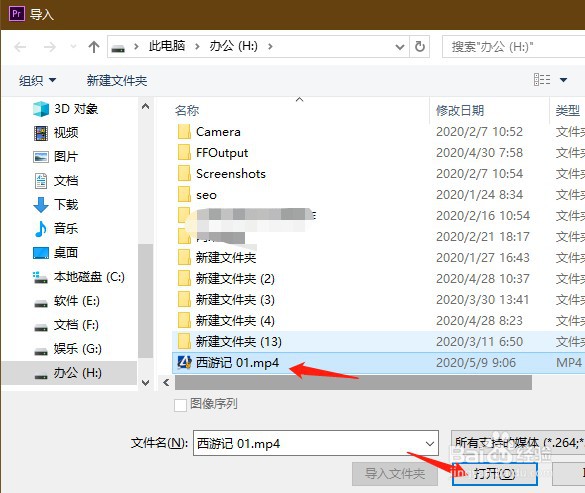
6、打开文件后,可以看到视频素材已导入素材箱,用鼠标左键把视频素材拖到时间轴上。

7、这时可以看到素材箱中会出现一个序列文件,单击右键选择序列设置。

8、在序列设置对话框中可以看到原视频的大小,修改为需要的尺寸,然后单击确定。

9、在弹出来的一个对话框中单击确定即可。

10、检查一下修改后的视频尺寸,是否符合要求。
